Nota:
El acceso a esta página requiere autorización. Puede intentar iniciar sesión o cambiar directorios.
El acceso a esta página requiere autorización. Puede intentar cambiar los directorios.
本文逐步介绍如何使用 Azure 门户创建虚拟机规模集。
登录到 Azure
登录到 Azure 门户。
创建虚拟机规模集
可使用 Windows Server 映像或 Linux 映像(如 RHEL、Ubuntu 或 SLES)部署规模集。
在 Azure 门户的搜索栏中,搜索并选择“虚拟机规模集”。
在“虚拟机规模集”页上选择“创建”。
在“基本信息”选项卡中的“项目详细信息”下,确保选择了正确的订阅,并创建名为 myVMSSResourceGroup 的新资源组。
在“规模集详细信息”下,将规模集名称设置为“myScaleSet”,并选择一个靠近你所在区域的“区域”。
在 “业务流程”下,选择 灵活的 业务流程模式。
在 “安全类型”下,选择“ 受信任的启动虚拟机”。
在“实例详细信息”下,选择市场映像作为“映像” 。 选择任意支持的发行版。
在“管理员帐户”下,配置管理员用户名并设置关联的密码或 SSH 公钥。
- 密码长度必须至少为 12 个字符,并且必须满足以下 4 个复杂性要求的其中 3 个:1 个小写字符、1 个大写字符、1 个数字和 1 个特殊字符。 有关详细信息,请参阅用户名和密码要求。
- 如果你选择了 Linux 操作系统磁盘映像,则可以改为选择 SSH 公钥。 可以使用现有密钥,也可以新建一个。 在此示例中,我们将使用 Azure 生成一个新的密钥对。 有关生成密钥对的详细信息,请参阅 创建和使用 SSH 密钥。
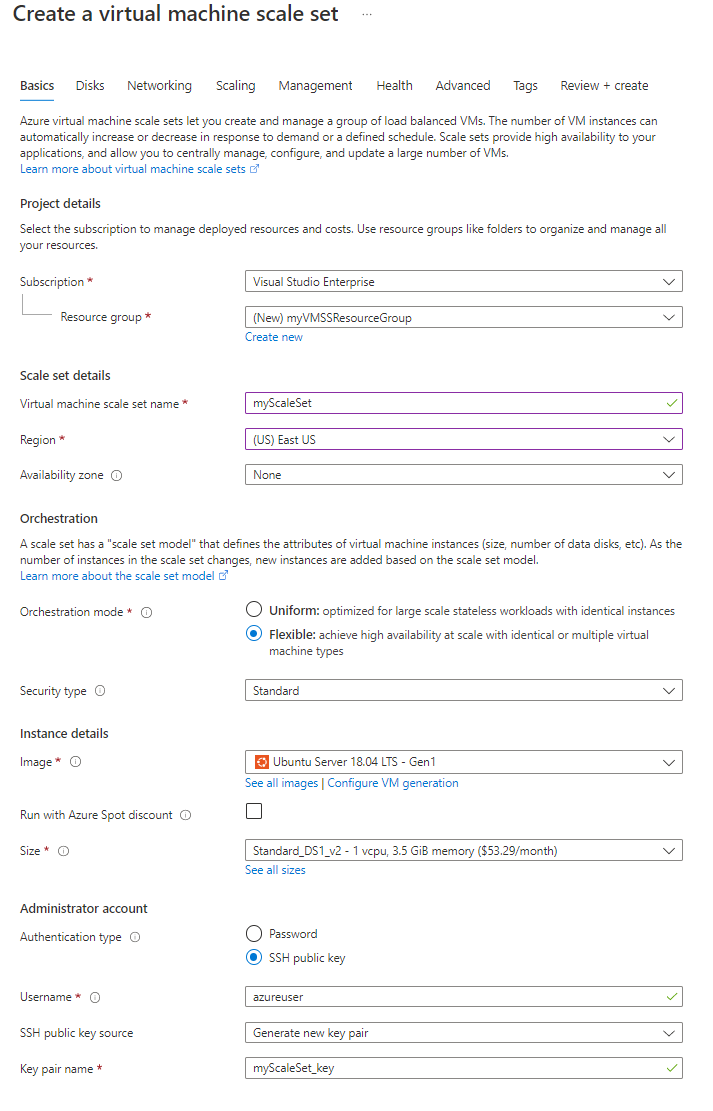
选择“下一步: 磁盘”,以移动磁盘配置选项。 对于本快速入门,请保留默认磁盘配置。
选择“下一步: 网络”,以移动网络配置选项。
在 “网络 ”页上的 “负载均衡”下,选择 “Azure 负载均衡器”。
在“选择负载均衡器”中,选择一个负载均衡器或创建一个新负载均衡器。
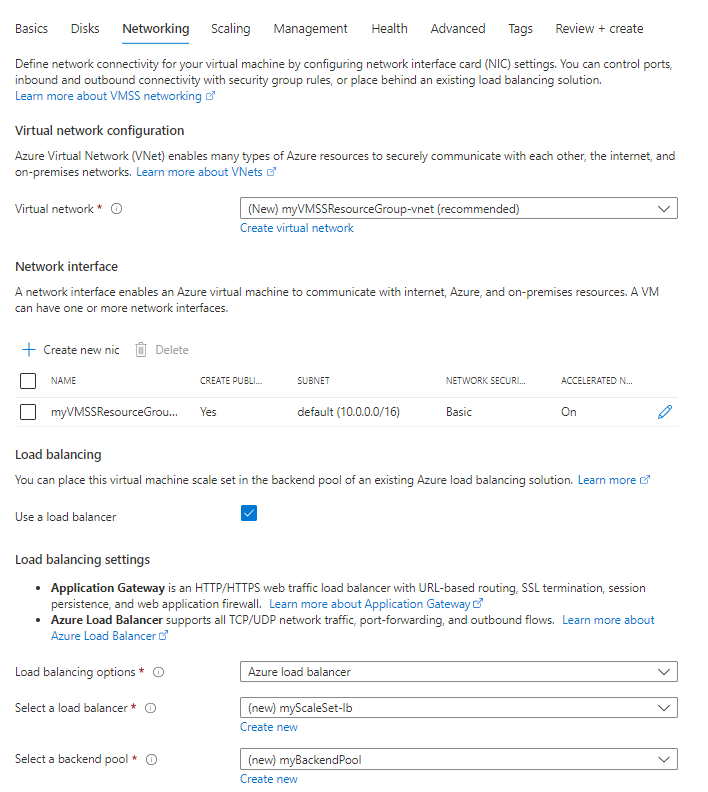
完成操作后,选择“查看 + 创建”。
通过验证后,选择“创建”以部署规模集。
清理资源
不再需要资源组、规模集和所有相关的资源时,可将其删除。 为此,请选择规模集的资源组,然后选择“删除”。